Die Aktualisierung Ihres Browsers ist wichtig, um sicherzustellen, dass Sie alle aktuellen Sicherheitsupdates installiert haben und Webseiten ordnungsgemäß laden können. Ein Update bringt oft neue Funktionen und Änderungen an der Benutzeroberfläche mit sich, die Ihrem Browser ein frisches Aussehen verleihen können.
Neben dem Browser sollten Sie auch Ihre Browsererweiterungen auf dem neuesten Stand halten oder Erweiterungen entfernen, die von den Entwicklern nicht mehr unterstützt werden. Das Aktualisieren von Browsern ist nicht sehr schwierig und in den meisten Fällen sind sie standardmäßig so eingestellt, dass sie automatisch aktualisiert werden. Wenn Sie jedoch noch nie einen Browser manuell aktualisiert haben, benötigen Sie möglicherweise Hilfe bei der Suche nach der Position der Option in Ihrem Browser.
In dieser Anleitung zeigen wir Ihnen, wie Sie die meisten gängigen Webbrowser auf einem Windows-PC aktualisieren können, damit Sie immer die neueste Version verwenden. Wir umfassen Google Chrome, Mozilla Firefox, Internet Explorer, Microsoft Edge und Opera.
So aktualisieren Sie Google Chrome auf die neueste Version
Standardmäßig ist Google Chrome so eingestellt, dass es sich automatisch aktualisiert, sodass die neuen Versionen normalerweise bei ihrer Veröffentlichung installiert werden. Wenn Chrome automatische Updates heruntergeladen hat, währendSie den Browser verwendet haben, müssen Sie den Browser neu starten, um die Installation der Updates abzuschließen.
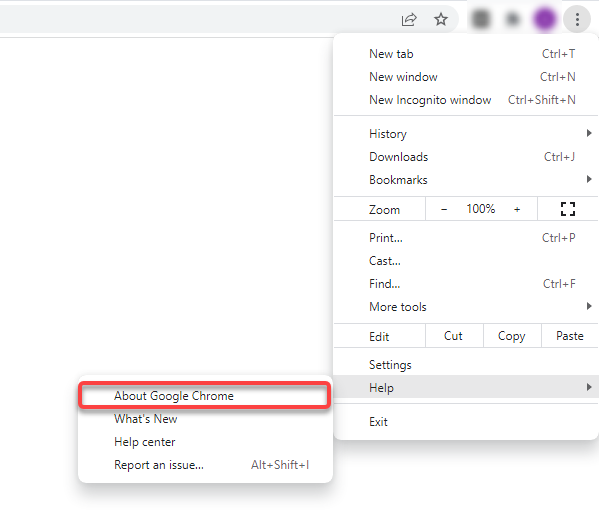
Alternativ können Sie die folgende Adresse in die URL-Leiste einfügen:
chrome://settings/help
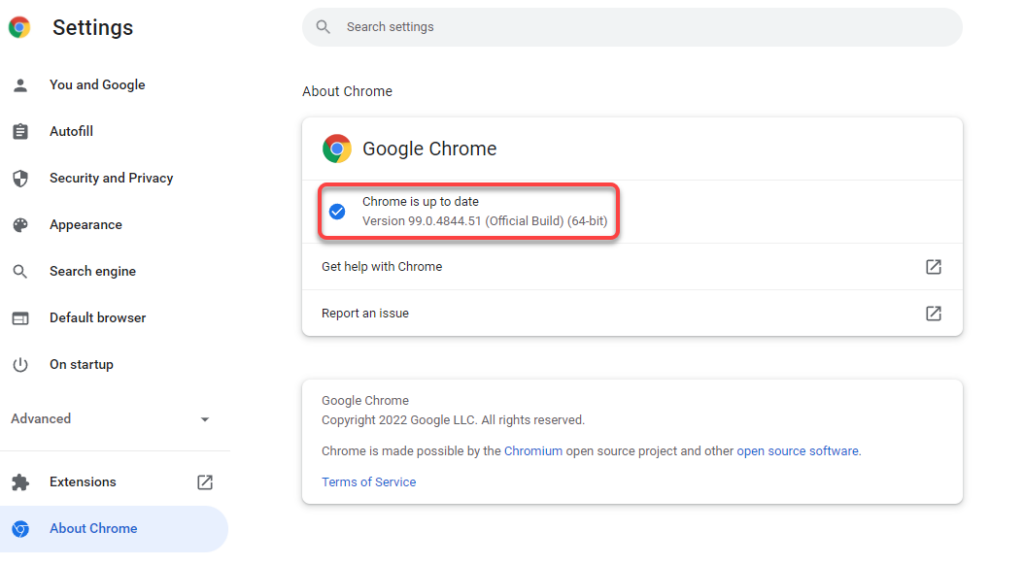
Wenn Chrome verfügbare Updates findet, werden diese automatisch installiert und daneben wird die Schaltfläche Neu starten angezeigt. Klicken Sie darauf, um den Chrome-Browser neu zu starten. Sie verfügen nun über die neueste Version von Chrome.
Wenn Sie Ihr Chrome nicht aktualisieren können, müssen Sie möglicherweise Reparieren Sie den Chrome-Browser durchführen, damit Sie es erfolgreich aktualisieren können.
So aktualisieren Sie Firefox auf die neueste Version
Genau wie Chrome installiert Firefox automatisch Updates, sobald sie verfügbar sind. Wenn Sie Grund zu der Annahme haben, dass Sie nicht die neueste Version verwenden, überprüfen Sie die aktuelle Version und prüfen Sie, ob Updates für Firefox verfügbar sind, indem Sie dem unten dargestellten Prozess folgen..
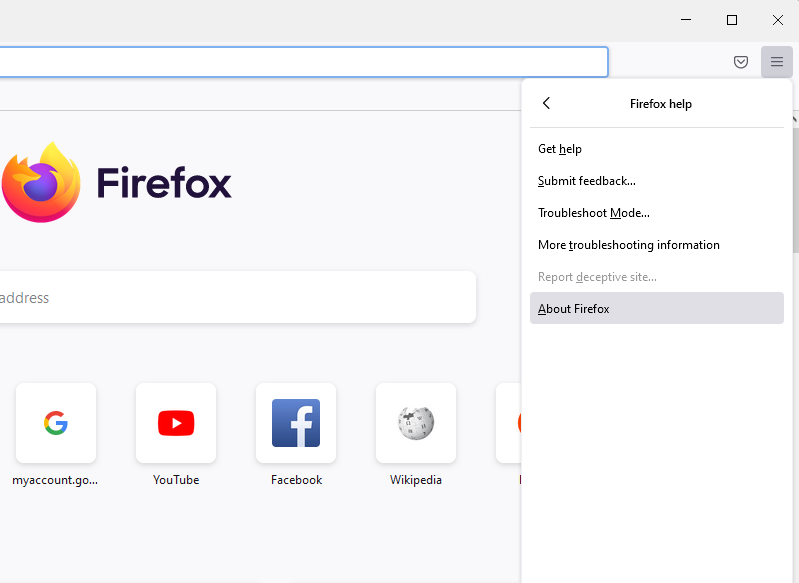
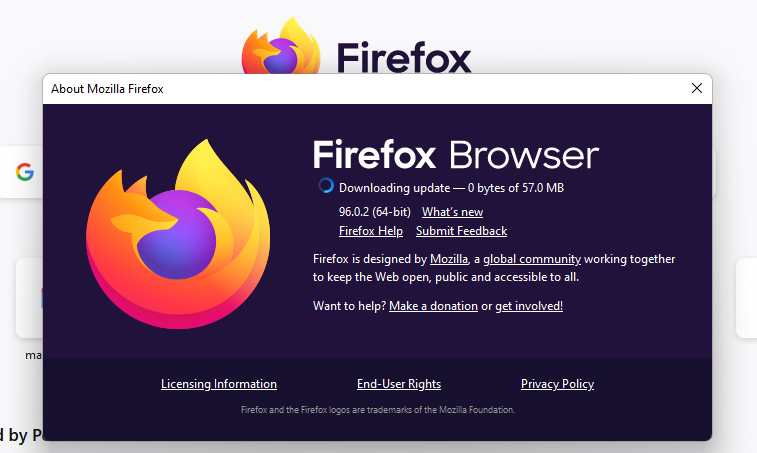
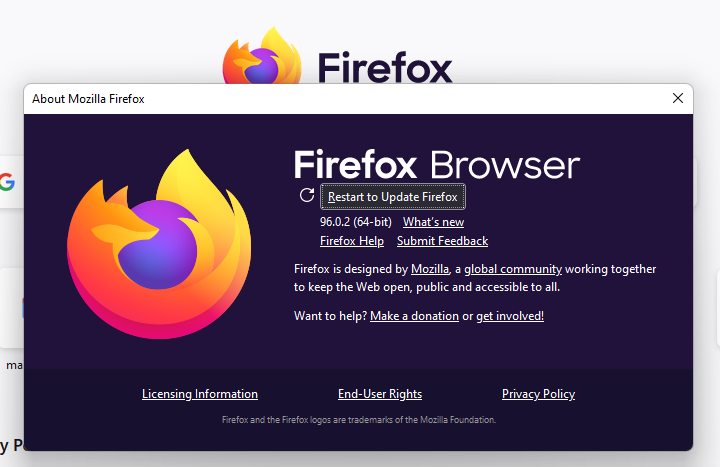
So aktualisieren Sie Microsoft Edge auf die neueste Version
Edge ist ein Chromium-basierter Browser, daher ist ein großer Teil des Prozesses der gleiche wie bei Chrome. Updates werden auch automatisch installiert, aber Sie können im Abschnitt „Info“ selbst nach Updates suchen.
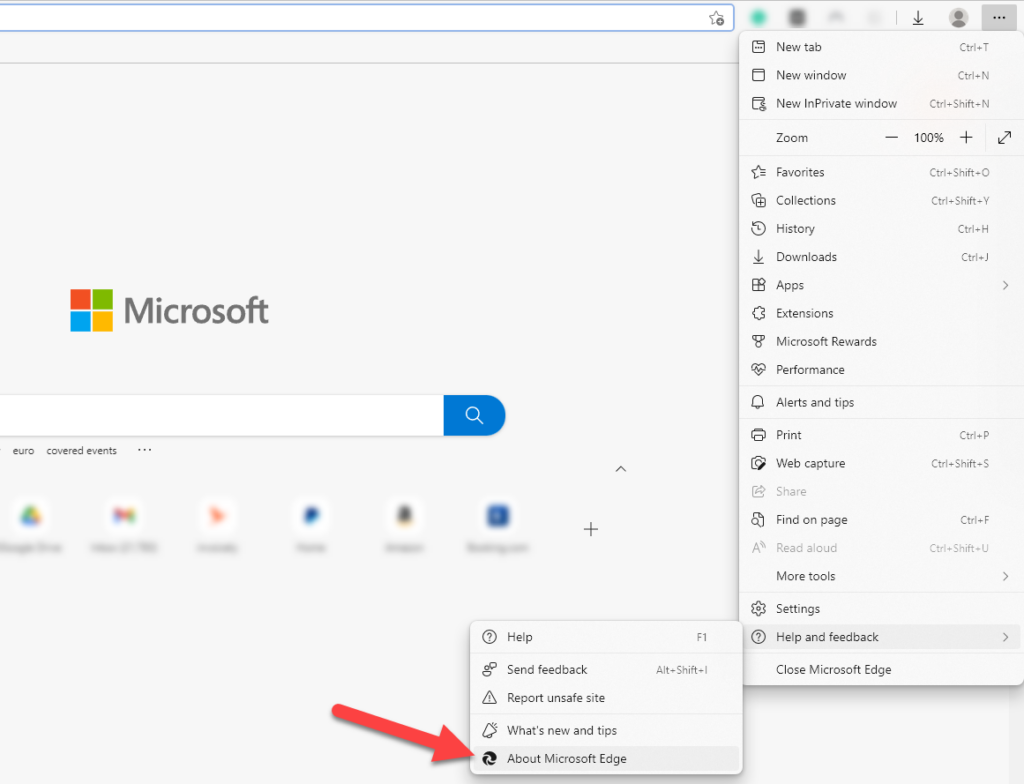
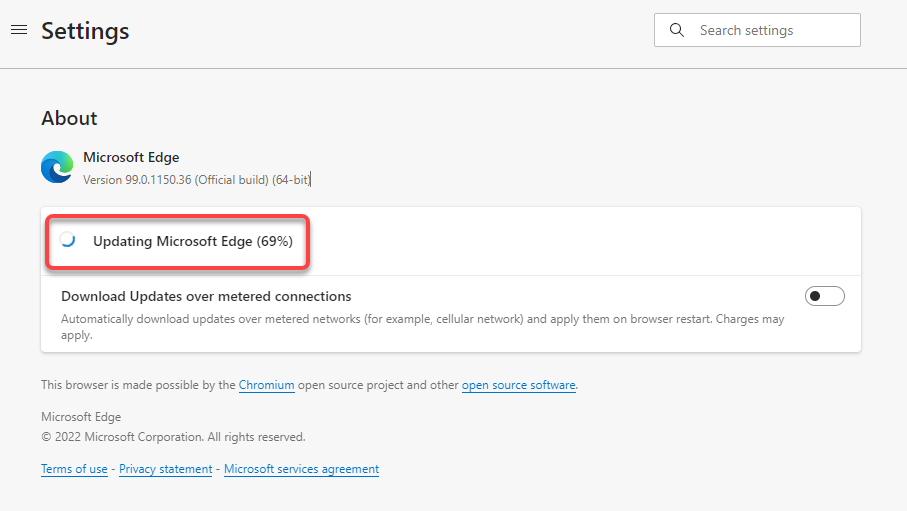
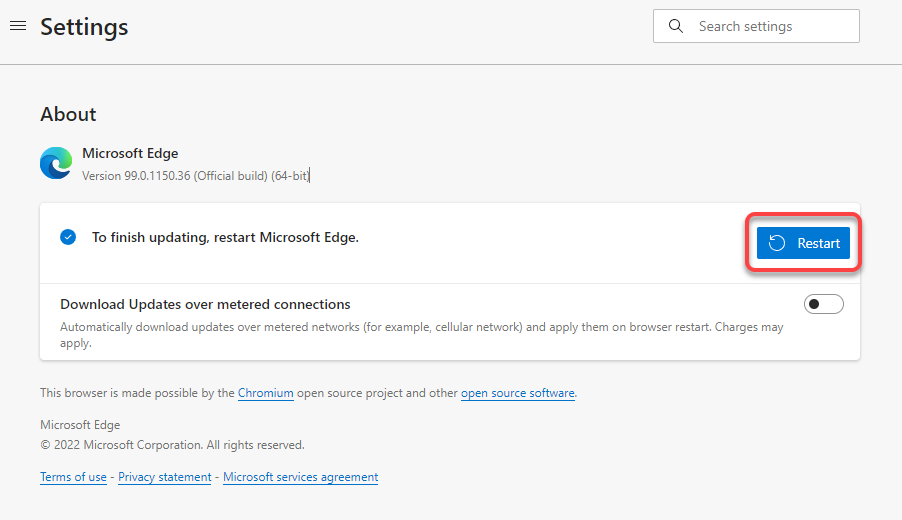
So aktualisieren Sie Internet Explorer auf die neueste Version
Es gibt keine integrierte Funktion zum Aktualisieren des Internet Explorers. Sie müssen sich auf Windows Update verlassen. Wenn Sie Windows aktualisieren, werden die Browser-Updates für Internet Explorer zusammen mit anderen Updates für Ihr Windows-Betriebssystem installiert.
Außerdem verfügt das neueste Windows-Betriebssystem (Windows 11) nicht über Internet Explorer, daher ist dieser Abschnitt relevant, wenn Sie Windows 10 oder eine ältere Version von Windows verwenden.
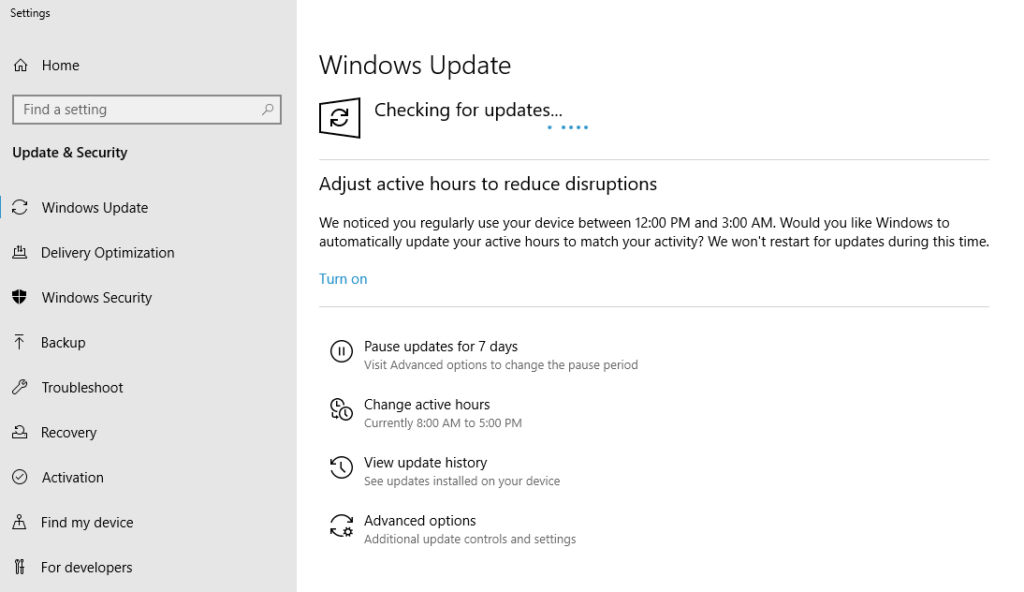
Wenn Windows sie findet, installieren Sie sie und Sie werden dann die neueste Version von Internet Explorer ausführen.
So aktualisieren Sie Opera auf die neueste Version
.Opera aktualisiert sich automatisch, sobald ein Update verfügbar ist. Sie können jedoch auch versuchen, Opera manuell auf die neueste Version zu aktualisieren.
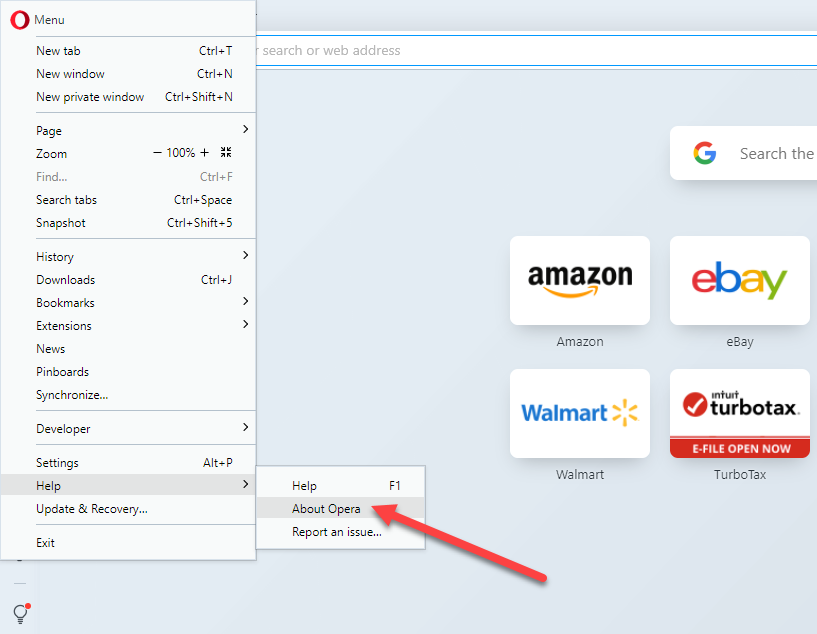
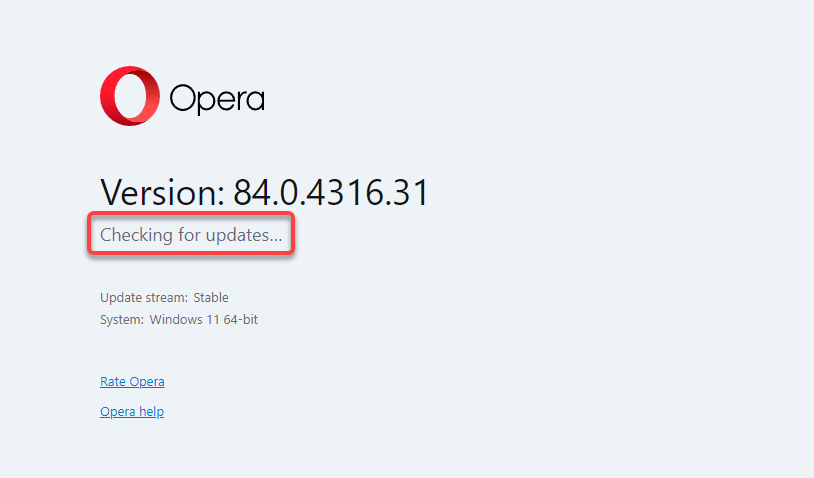
So aktualisieren Sie andere Browser
Wenn Sie einen Browser verwenden, der nicht in der Liste aufgeführt ist, wie z. B. Mutig oder UC-Browser, können Sie dennoch einem allgemeinen Prozess folgen, um Ihren Browser zu aktualisieren. Sie sollten in Ihrem Browser nach dem Abschnitt „Hilfe“ oder „Info“ suchen, der sich normalerweise im Menü „Einstellungen“ befindet.
Sobald Sie sich im Abschnitt „Info“ befinden, können Sie die aktuelle Version des Browsers sehen. Hier zeigen die meisten Browser auch an, ob eine neuere Version verfügbar ist. Wenn dies der Fall ist, wird auch eine Option zum Aktualisieren des Browsers angezeigt. Sobald das Update abgeschlossen ist, starten Sie den Browser neu und Sie haben auf die neueste Version aktualisiert.
Wenn Sie aufgrund eines bestimmten Problems versuchen, Ihren Browser zu aktualisieren, sollten Sie einen Blick auf die folgenden Anleitungen werfen:
Aktualisieren Sie noch heute Ihren Browser
Hoffentlich konnten Sie Ihren Browser erfolgreich aktualisieren. Wenn Sie ein anderes Betriebssystem wie Mac OS X verwenden, auf dem Safari als Standardbrowser installiert ist, müssen Sie einen anderen Prozess befolgen. Sie können auch Installieren Sie Safari unter Windows verwenden, aber Sie können es nicht aktualisieren, da Apple die Entwicklung im Jahr 2012 eingestellt hat.
Der Vorgang unterscheidet sich auch für Android- oder iOS-Geräte, auf denen Sie den Google Play Store bzw. den App Store verwenden müssen. Unabhängig davon, welche Geräte Sie verwenden, ist es von entscheidender Bedeutung, Ihren Browser auf dem neuesten Stand zu halten, um eine sichere Browserumgebung und Zugriff auf die neuesten Funktionen zu gewährleisten.
.